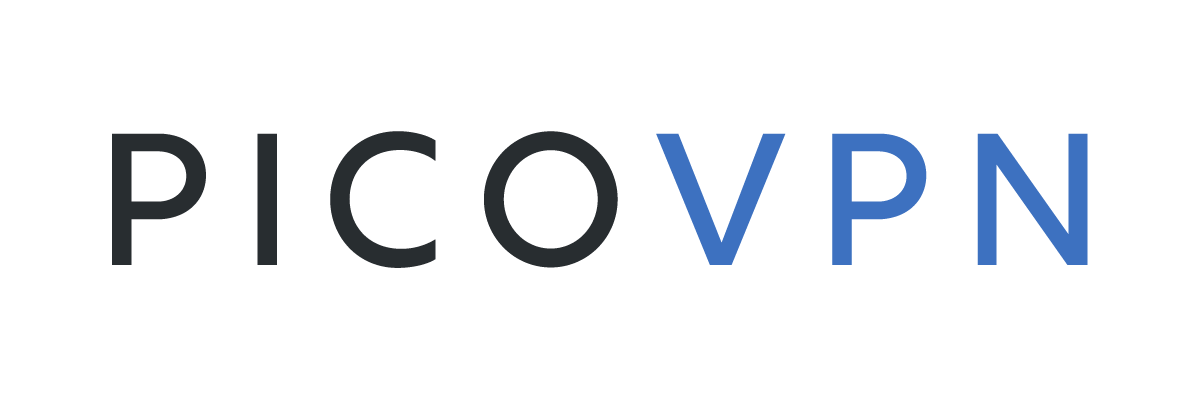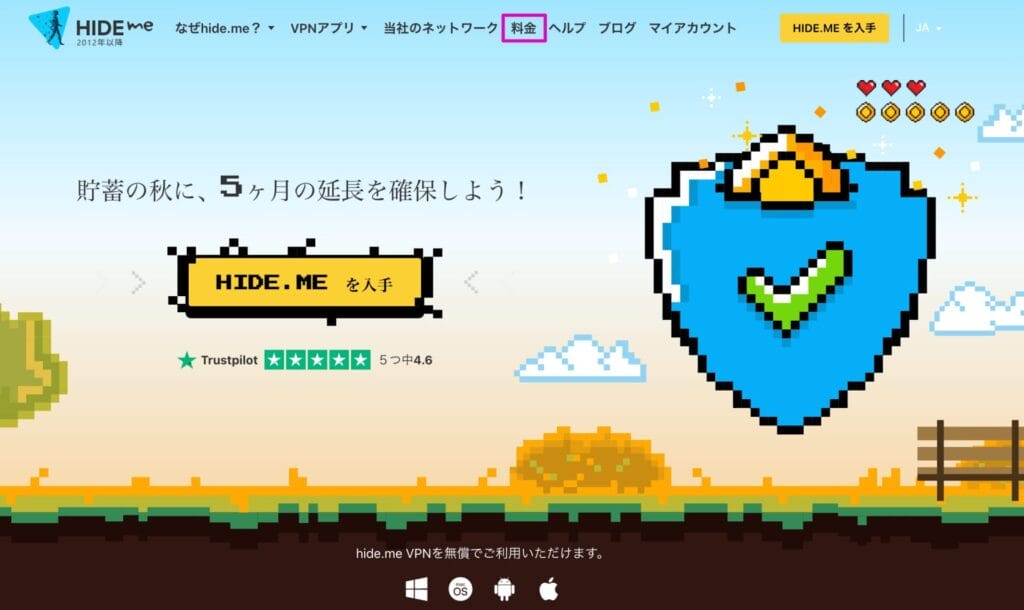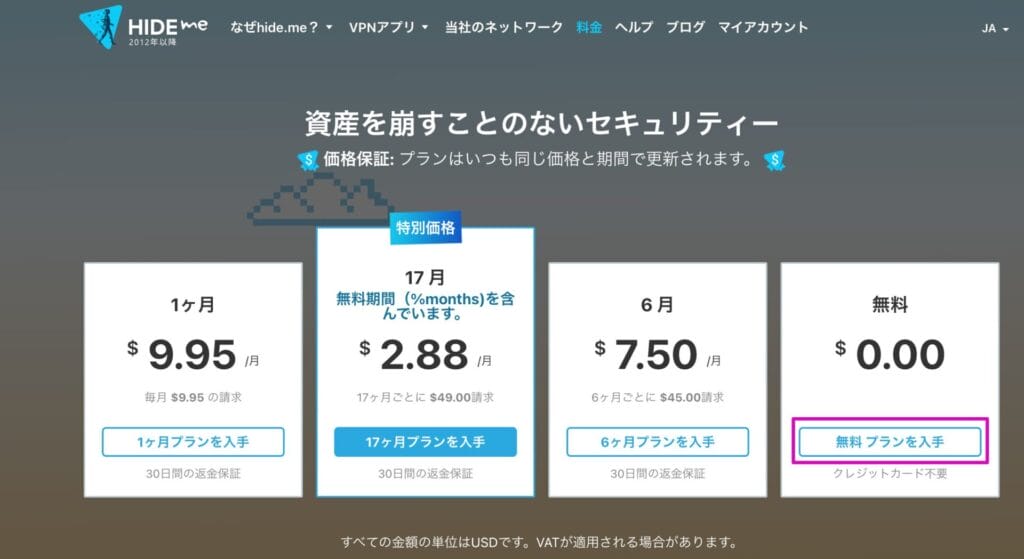無料版の「Hide.me VPN(ハイドミーVPN)」では、全7ヵ国のVPNサーバを利用できます。
通信ログを残さないノーログポリシーを掲げており、セキュリティ面を重視したい人にもおすすめのVPNです。
また、24時間365日のサポート体制が整っているため、はじめてVPNを使用する人でも簡単に利用できます。
本記事では、hide.me VPNの契約から実際にVPN接続するまでの手順を解説します。
本記事では以下の内容を解説します!
- 【PC】Hide.me VPNの使い方
- 【スマホ】Hide.me VPNの使い方
- 無料VPNのHide.me VPNの危険性は?
- 無料VPNのHide.meの特徴
- 無料VPNのHide.me VPNの注意点
当サイトでは「おすすめのVPN」についても紹介しています。ほかのVPNもあわせて検討したい方はぜひチェックしてみてください。
【PC】Hide.me VPNの使い方
Hide.me VPNの契約から使い方までの手順は以下のとおりです。
お使いのデバイスのOSを選択しhide.me VPNをダウンロードしてください。今回は「macOS」を選択しApp Storeからダウンロードします。
なお、hide.me VPNは以下の3つのOSに対応しています。
- Windows
- Linux
- macOS
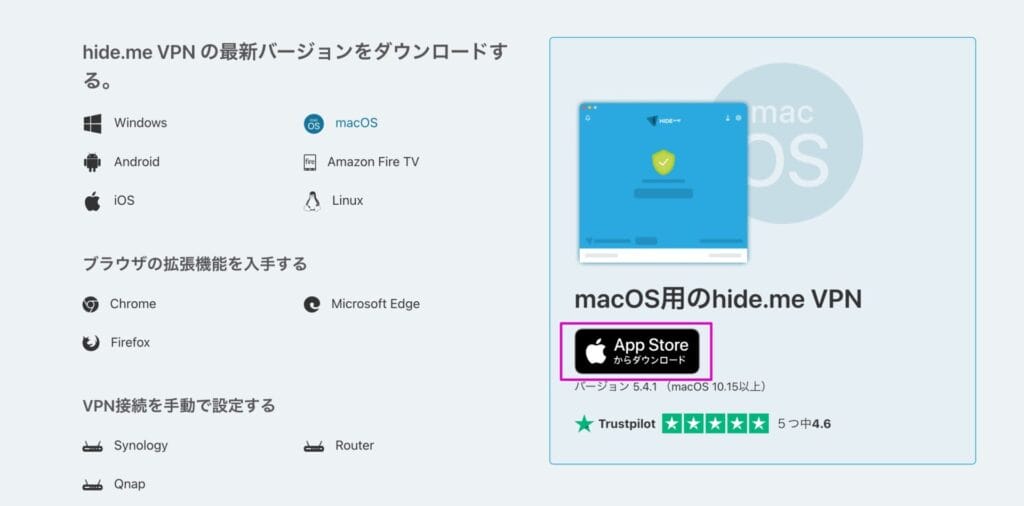
App Storeに遷移するため「入手」をクリックし、インストールを実行してください。
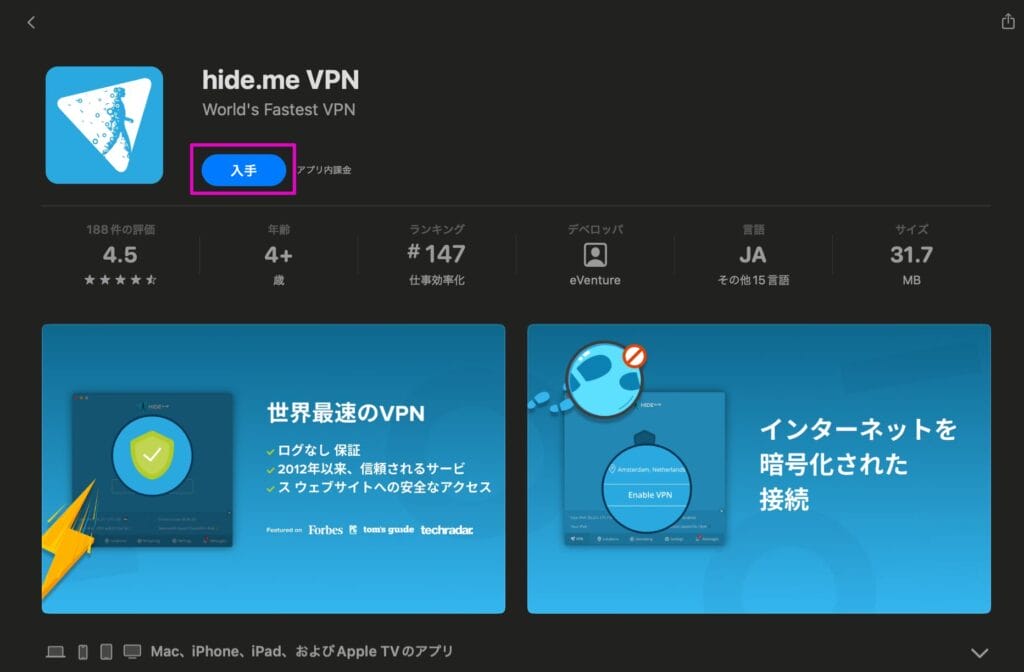
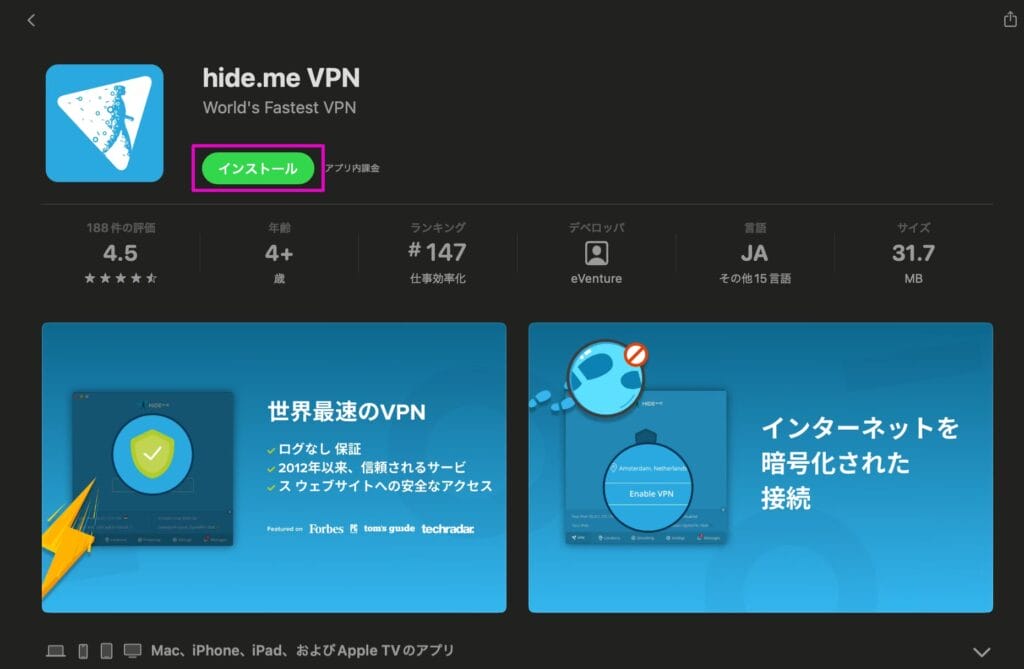
hide.me VPNを起動すると以下の画面が表示されるため、「始める」をクリックします。すでにアカウントをお持ちの人は「既存のユーザー?ここからログイン」をクリックしてください。
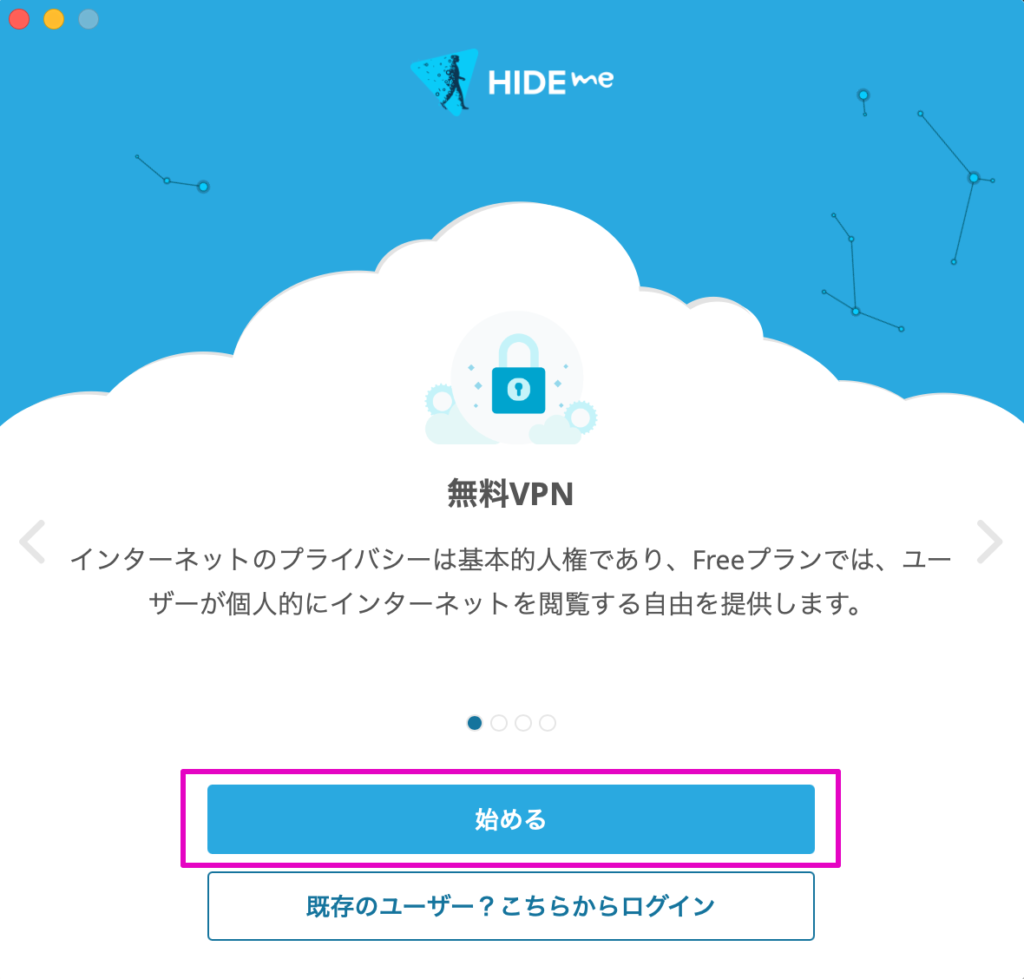
料金プランが表示されるため「無料」を選択し、「無料で始める」をクリックします。
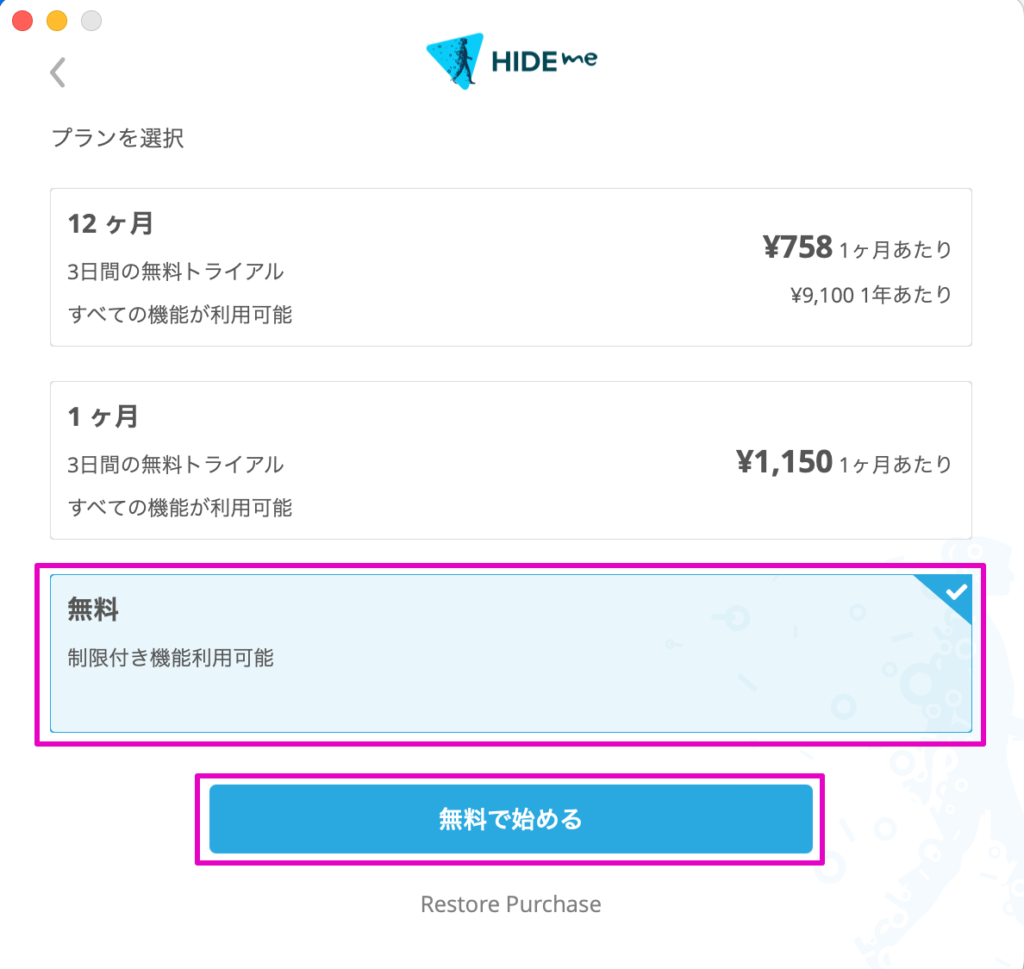
以下のポップアップが表示されるため「始めましょう」をクリックしてください。
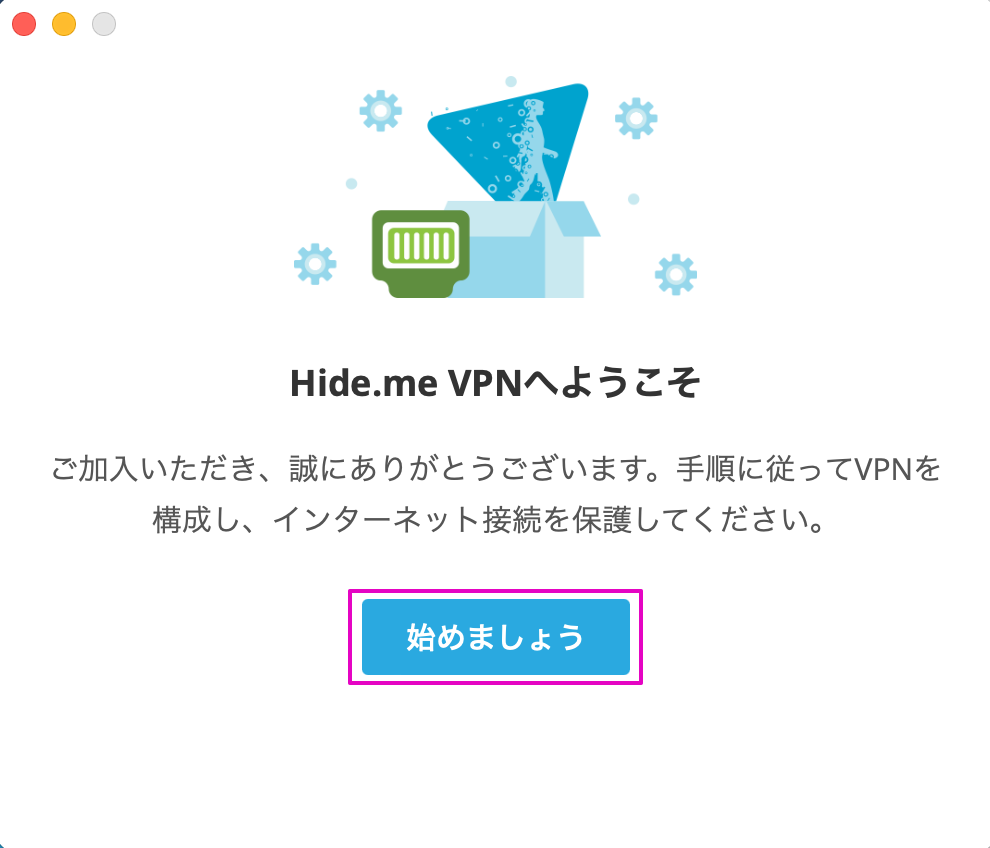
同意画面に遷移するため「同意して続ける」をクリックします。
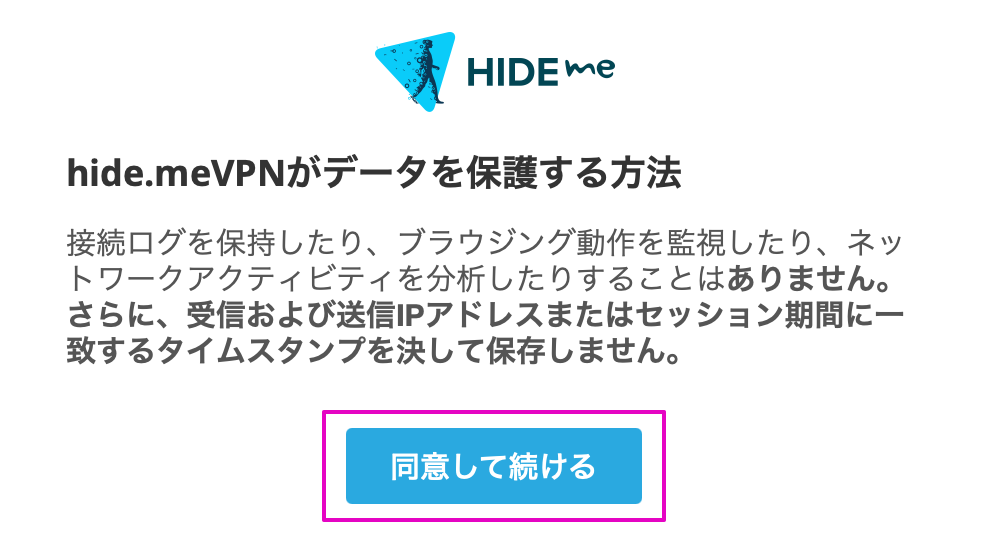
hide.me VPN起動時の自動接続に関するポップアップが表示されます。自動接続する場合は「自動開始を有効にする」をクリックしてください。
今回は自動接続をOFFにするため「後で設定でセットアップ」をクリックします。
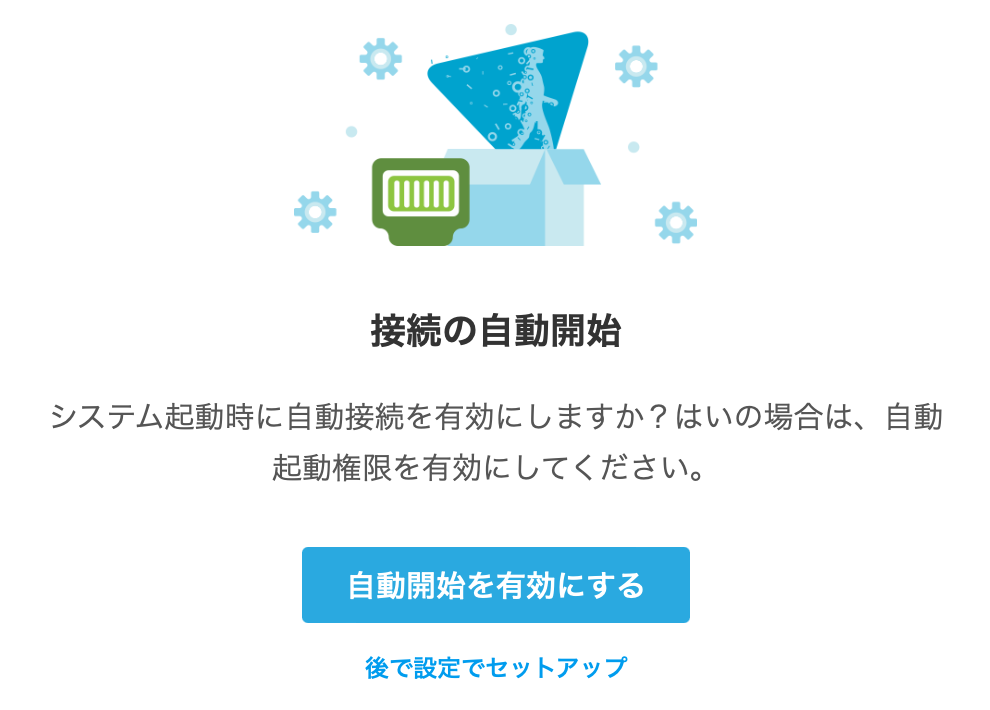
キルスイッチを有効にしたい場合は「キルスイッチを有効にする」をクリックしてください。
今回はキルスイッチを無効にするため「後で設定でセットアップ」をクリックします。
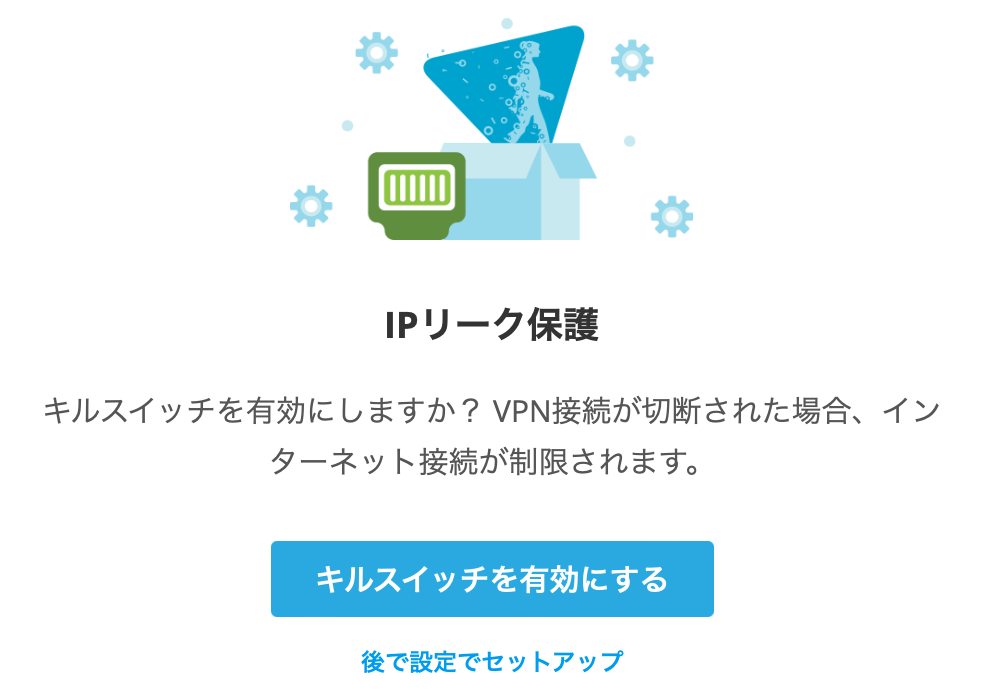
hide.me VPNのホーム画面にある「VPNを有効にする」をクリックします。
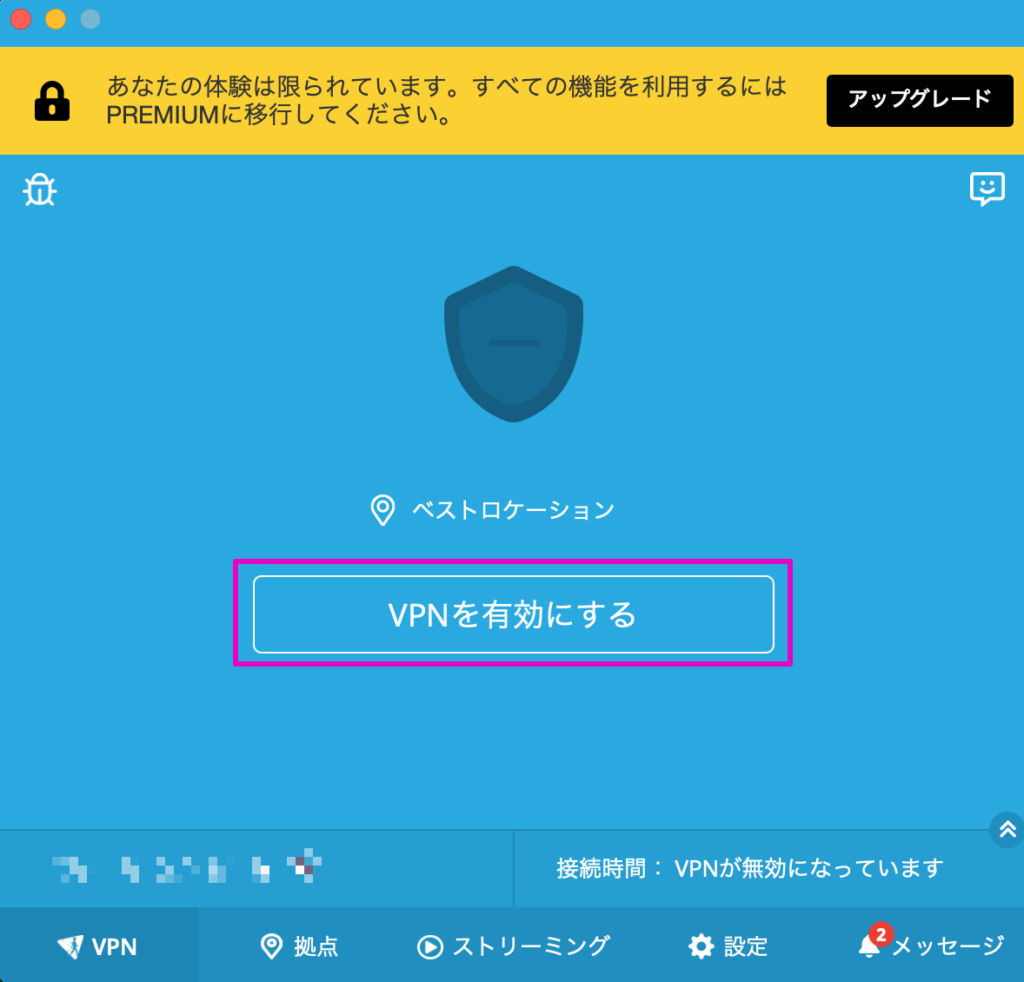
以下のポップアップが表示されるため「プロフィールをインストール」をクリックします。
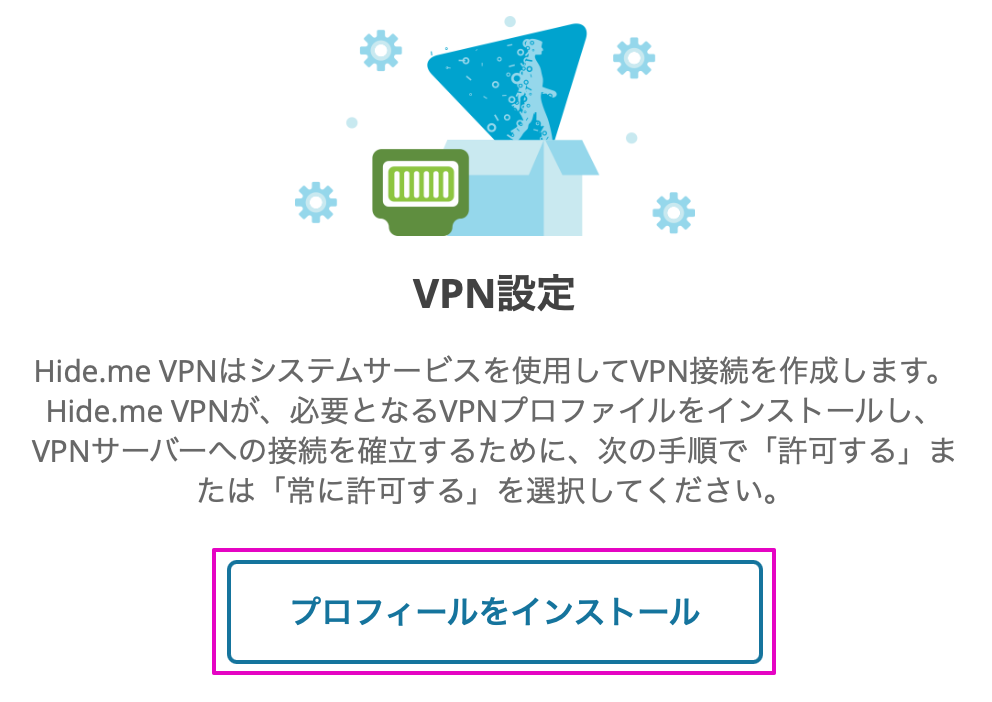
VPNプロファイルのインストールに関するポップアップが表示されるため「許可」をクリックしてください。
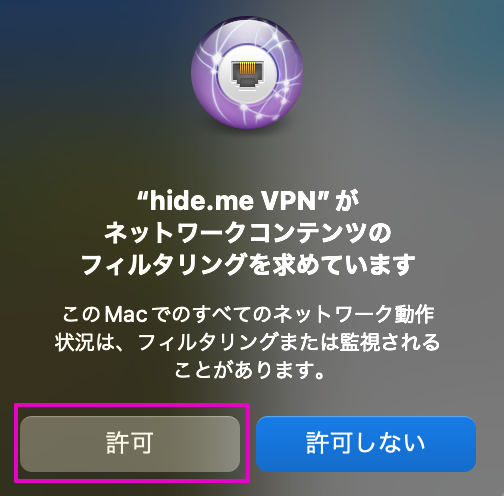
画面中央のアイコンにチェックマークが付けばVPN接続完了です。VPN接続後は画面下部にVPN接続時間が表示されます。
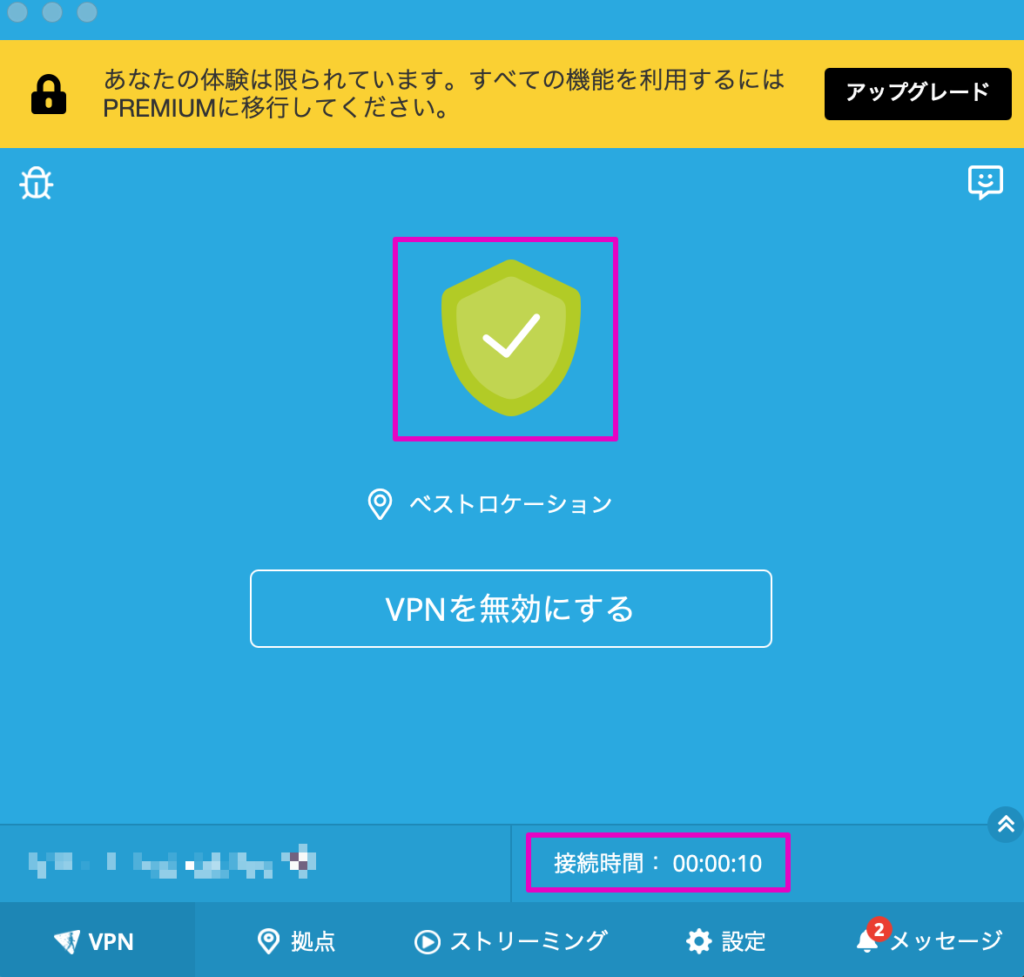
特定のVPNサーバーを指定する場合は画面下部にある「拠点」からVPNサーバーを選択してください。
【スマホ】Hide.me VPNの使い方
Hide.me VPNの契約から使い方までのステップは以下のとおりです。
App Storeよりhide.me VPNのアプリをインストールします。Androidの方はGoogle Playよりアプリを入手してください。
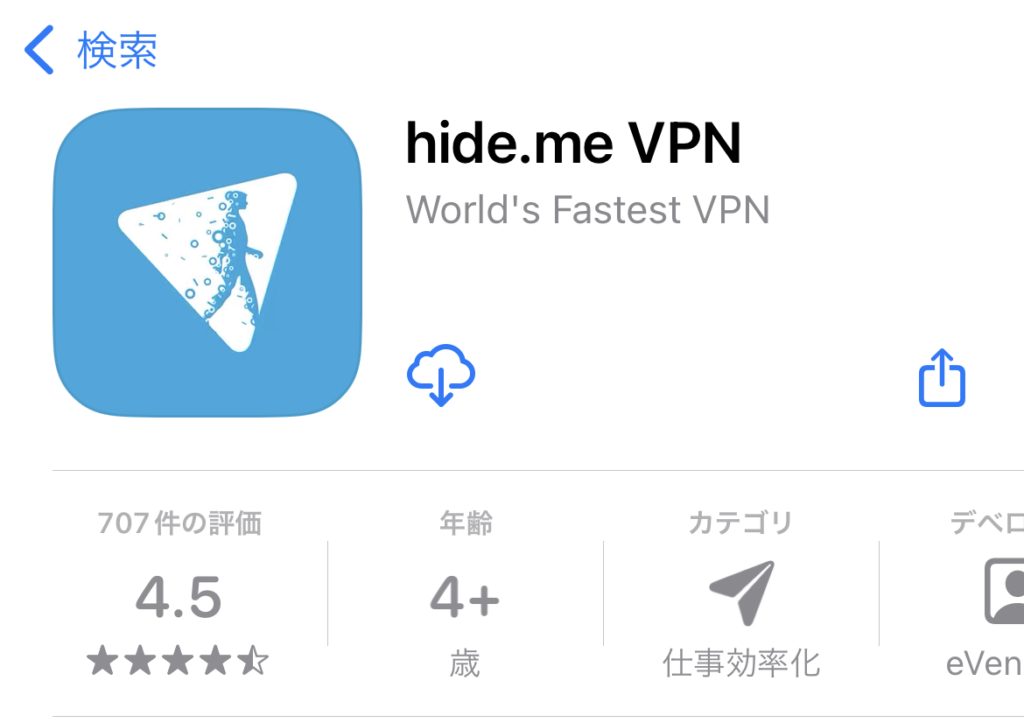
アプリを起動すると以下のホーム画面が表示されます。初めてhide.me VPNを使用する人は「始める」をタップします。すでにアカウントを持っている場合は、「既存のユーザー?こちらからログイン」をタップしてください。
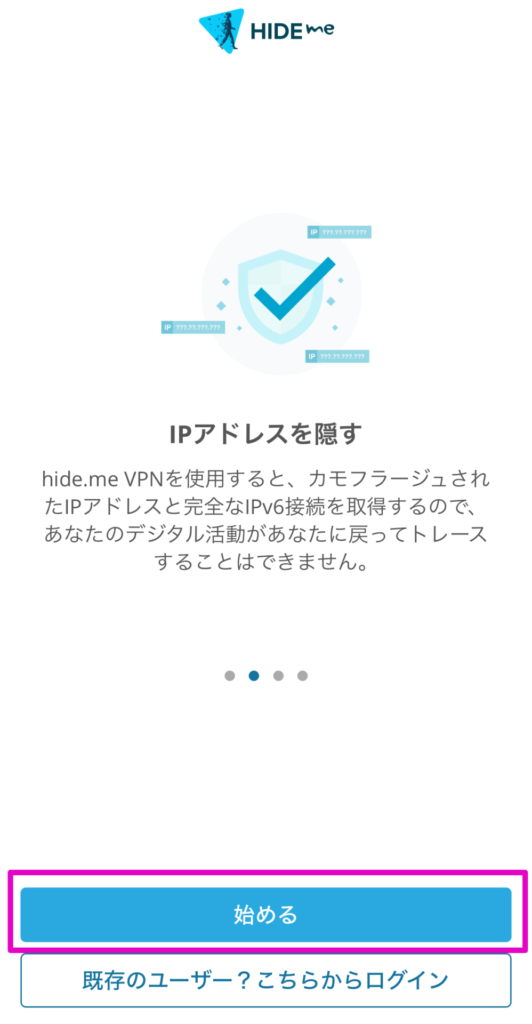
料金プランが表示されるため「無料」プランを選択し「無料で始める」をタップします。
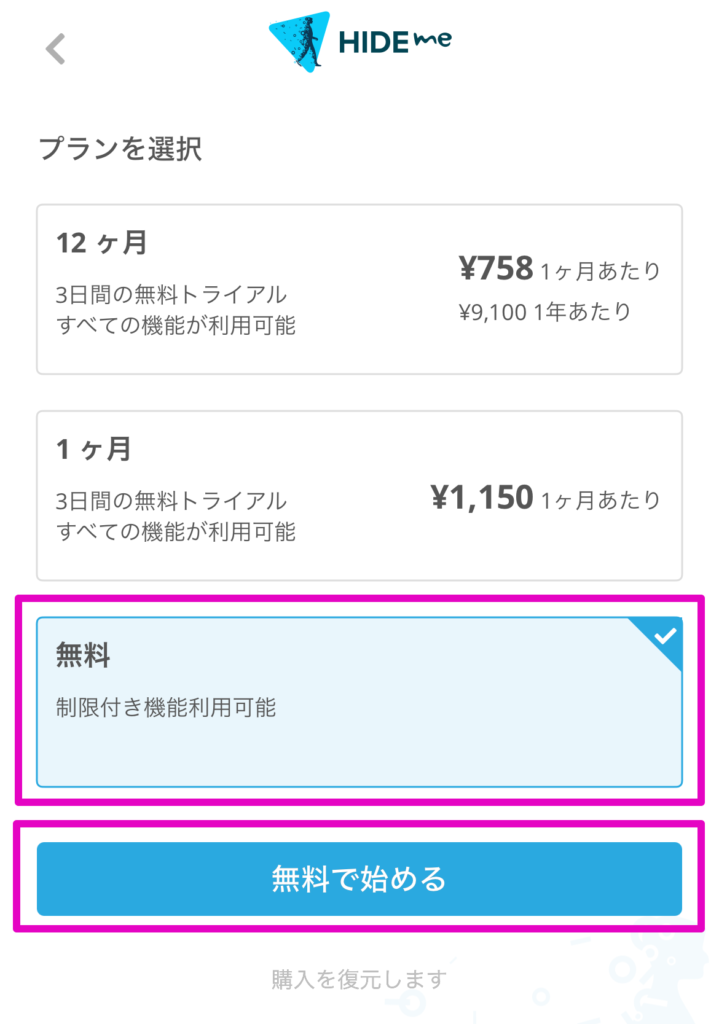
トライアル期間の広告が表示されますが、今回はトライアルを利用しないため、画面右上にあるゴミ箱アイコンをタップしてください。
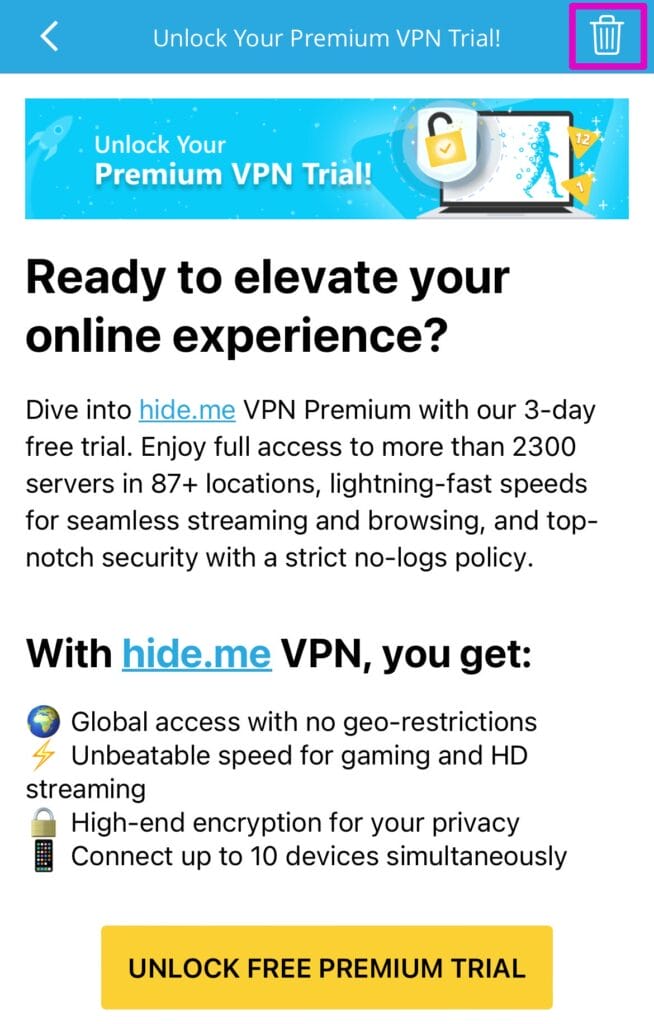
VPNを有効にする際には画面中央にある「VPNを有効にする」をタップします。
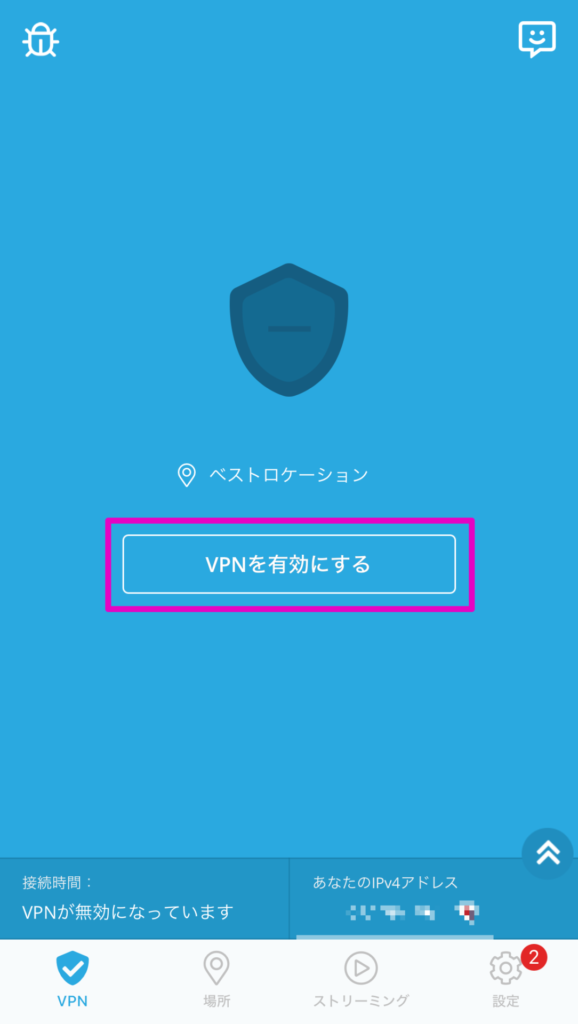
VPN構成の追加に関するポップアップが表示されるため「許可」をタップします。
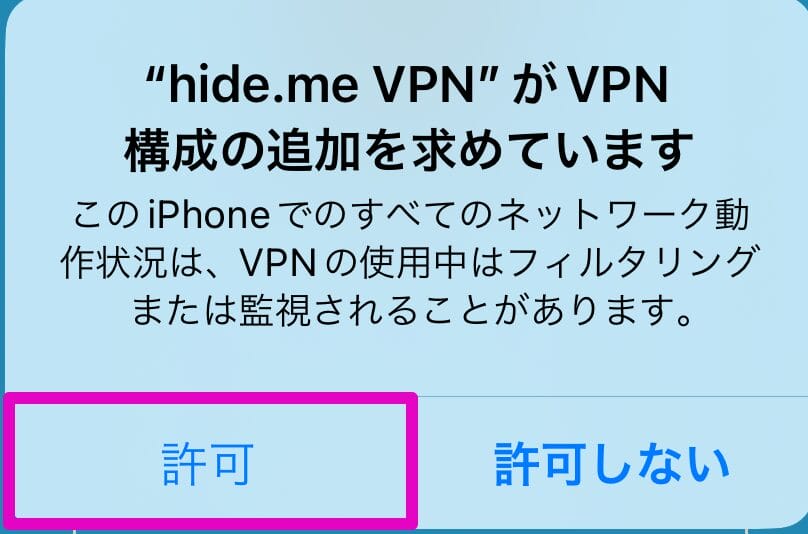
画面中央のアイコンにチェックマークが付けばVPN接続完了です。VPN接続後は画面下部にVPN接続時間が表示されます。
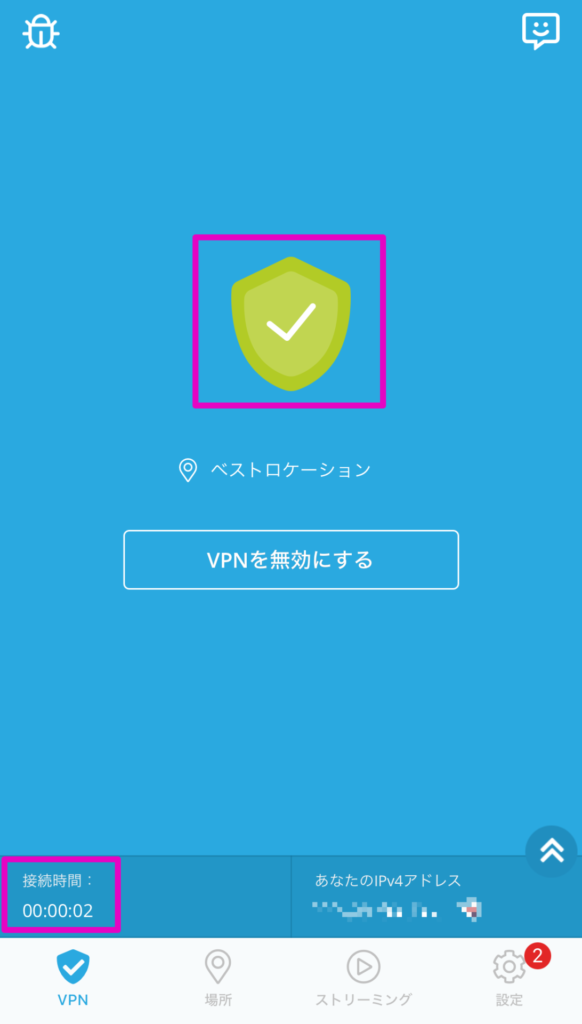
特定のVPNサーバーを指定する場合は画面下部にある「場所」からVPNサーバーを選択してください。
無料VPNのhide.me VPNの危険性は?
無料VPNのhide.me VPNは安全性が高いと言えます。
通信ログを残さない「ノーログポリシー」を掲げており、Webサイトの閲覧履歴やIPアドレスなどの個人情報が漏洩する危険性を最小限に抑えることが可能です。
また、高度な暗号化技術「AES-256」を採用している点も、hide.me VPNの安全性が高い理由のひとつです。
AES-256によって暗号化されたデータを解読するためには、膨大なリソースと時間がかかるため、かなり強度の高い暗号化技術と言えるでしょう。
セキュリティ面を重視したい人にとって、hide.me VPNはおすすめのVPNです。
関連記事 ノーログVPNとは
無料VPNのhide.me VPNの特徴
無料VPNのhide.me VPNの特徴として以下の5つが挙げられます。
- 7ヵ国に設置されているサーバーを利用可能
- データ通信量が無制限
- 通信が切断されにくい
- 24時間365日のサポート体制あり
- 広告表示なし
7ヵ国に設置されているサーバーを利用可能
無料VPNのhide.me VPNでは、7ヵ国に設置されたサーバーへ自由にアクセスできます。
- フィンランド
- スイス
- アメリカ
- オランダ
- ドイツ
- フランス
- イギリス
無料VPNによっては、使用できるサーバーが1ヵ国に限られていたり、自由にサーバーを指定できなかったりするケースがあります。
その点、hide.me VPNでは自由にサーバーを指定できるなど、無料プランでも制限が少ないため、かなり使いやすいVPNと言えるでしょう。
データ通信量が無制限
無料のhide.me VPNではデータ通信量が無制限です。データ通信量が無制限のため、VPNを接続した状態でも動画などを気軽に視聴できます。
他の無料VPNではデータ通信量が制限されているケースもあり、動画などを視聴するとすぐに通信制限になってしまう恐れもあります。
費用をかけずに、気兼ねなくデータ通信できる点はhide.me VPNの強みです。
通信が切断されにくい
通信が切断されにくい点もhide.me VPNの強みです。hide.me VPNは無料プランでも高品質なサーバーを採用しており、99.9%の稼働実績があります。
VPN接続しているつもりが、途中で通信が切断され、通信データが盗聴されるリスクを最小限に抑えられます。
万が一、通信が切断されていた場合に安全性を確保したい人は、hide.me VPNの「キルスイッチ機能」を活用しましょう。
キルスイッチ機能を有効にすることで、VPN接続が切断された際には、自動的にインターネット接続も切断され、情報漏洩を未然に防止できます。
24時間365日のサポート体制あり
hide.me VPNでは24時間365日のサポート体制が整っています。VPNの使い方や契約プランなどで困り事があったときに、いつでもお問い合わせが可能です。
無料VPNの中には、有料プランにしかサポート体制が整っていないケースもあります。無料プランでも万全のサポート体制を活用できる点は、hide.me VPNの強みと言えるでしょう。
また、よくある質問などは「ナレッジベース」を活用することで、解決策をすぐに見つけることも可能です。
そのほかにも、以下のようなサポート体制が整っているため、状況に応じて最適なサービスを活用しましょう。
- コミュニティ
- チャットボット
広告表示なし
hide.me VPNの無料プランでは、広告が表示されません。無料VPNによっては、広告料で利益を得ているケースがあり、サービス利用中に広告が表示される可能性もあります。
一方でhide.me VPNの場合、無料プランでは利益確保を目的としていないため、広告を表示する必要はありません。そのほかのサービスで利益を上げているからこそ、無料版でもユーザーの使い勝手を重要視しています。
無料版でもユーザビリティを意識したhide.me VPNは、非常に使い勝手の良いVPNサービスと言えるでしょう。
無料VPNのhide.me VPNの注意点
無料VPNのhide.me VPNの注意点として以下の2つが挙げられます。
- 一部のページが日本語に未対応
- 日本に設置されているサーバーを利用できない
一部のページが日本語に未対応
hide.me VPNの公式サイトは、一部ページが日本語に対応していません。ページによっては表記がすべて英語になっているケースもあり、英語が苦手な人にとっては利用しづらいかもしれません。
たとえば、よくある質問をまとめた「ナレッジベース」では表記がすべて英語です。よくある質問から解決策を見つけようと思っても、表記が英語のため、うまく解決策を見つけられない可能性もあります。
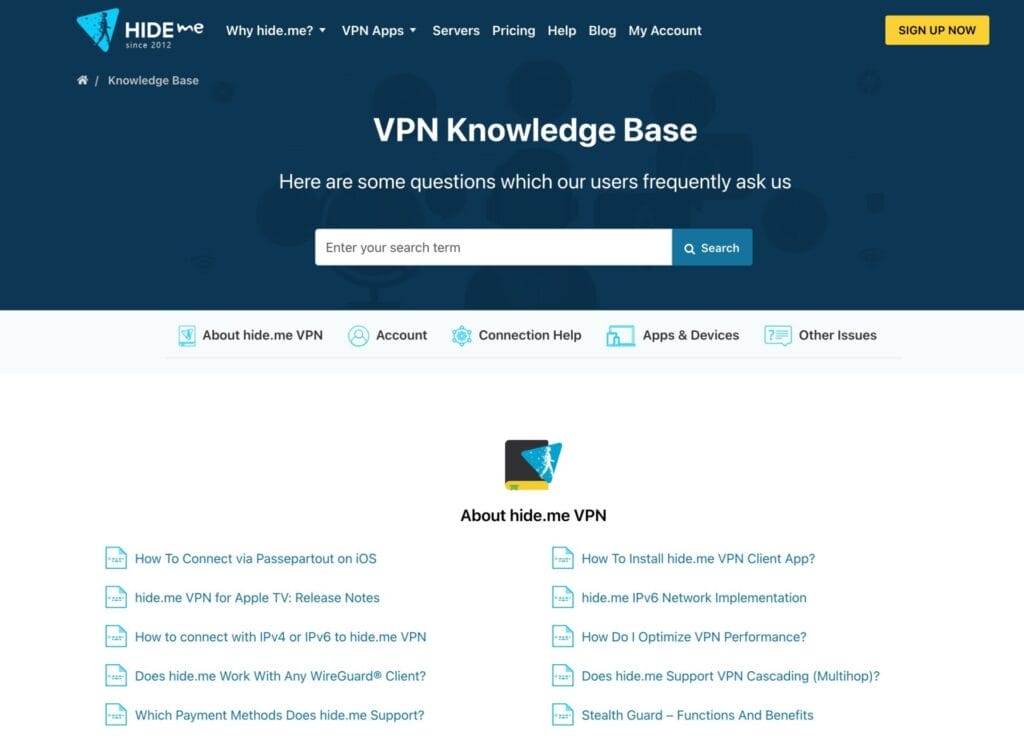
英語に不慣れな人は、Google Chromeの翻訳機能などを活用しましょう。
なお、hide.me VPNのアプリケーション自体は日本語に対応しており、英語が苦手な人でも安心して利用できます。
日本に設置されているサーバーを利用できない
無料版のhide.me VPNでは7ヵ国のVPNサーバーを利用できますが、日本に設置されたVPNサーバーは利用できません。日本のVPNサーバーを利用するためには、有料プランへ加入する必要があります。
日本以外のサーバーを経由すればVPN接続することも可能ですが、物理的な距離が遠くなるため通信速度が遅くなる可能性もあります。
日本のVPNサーバーを利用したい人は有料プランへの加入も検討しましょう。
長期プランへ加入すれば月額料金を抑えられ、毎月$3.84(2024年10月時点:約571円)で日本のVPNサーバーを利用できます。
いきなり有料プランへ加入することが不安な人は、返金保証期間を活用しましょう。
有料版Hide.me VPNが気になる人は30日間の返金保証期間を活用しよう
有料版のHide.me VPNが気になる人は30日間の返金保証期間を活用しましょう。有料版に契約することで、通信速度や実際の使用感を試すことが可能です。
返金保証により、30日以内に返金申請すれば費用は実質0円となります。
なお、返金申請はプランの解約だけでなく、メールで返金要求する必要があります。